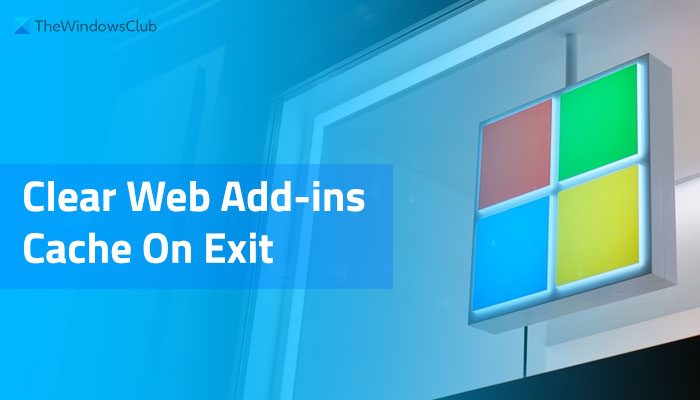Si vous souhaitez vider automatiquement le cache des compléments Web à la sortie, au démarrage ou au redémarrage dans Word, Excel et PowerPoint, voici comment vous pouvez le faire. Il n’est pas nécessaire d’utiliser des applications tierces car ces applications Office sont livrées avec une option intégrée pour le faire. Vous devez suivre ce guide détaillé pour en savoir plus sur le cache des compléments Web et sur la manière de le vider automatiquement.
Que sont les compléments Web ?
Un complément améliore les performances et enrichit l’expérience utilisateur. Si un complément utilise un service Web pour effectuer une tâche dans n’importe quelle application Office, il s’agit d’un complément Web. Vous pouvez installer et utiliser divers compléments Web dans Word, Excel, PowerPoint et d’autres applications Office sur Windows 11/10. Toutefois, si vous souhaitez vider automatiquement le cache des compléments Web lorsque vous fermez l’application, vous devez suivre ce guide.
Remarque : Ici, nous avons montré les captures d’écran de Microsoft Excel. Cependant, vous pouvez suivre les mêmes étapes dans d’autres applications Office, y compris Word, PowerPoint, etc.
Comment effacer le cache Office Word, Excel, PowerPoint
Pour effacer les compléments Web mettre en cache automatiquement à la sortie ou au démarrage dans Word, Excel, PowerPoint, etc. Applications Office, procédez comme suit :
Ouvrez Word, Excel ou PowerPoint.Cliquez sur le menu Fichier.Cliquez sur Options.Passez au Centre de gestion de la confidentialité Cliquez sur le bouton Paramètres du centre de confiance. Accédez à l’onglet Catalogues de compléments de confiance. Cochez la case Au prochain démarrage d’Office, décochez la case du cache de tous les compléments Web précédemment démarrés. Cliquez sur le bouton OK.
Pour en savoir plus sur ces étapes mentionnées ci-dessus, continuez à lire.
Tout d’abord, vous devez ouvrir Microsoft Word, Excel ou PowerPoint. Comme indiqué précédemment, nous avons utilisé Microsoft Excel pour présenter les captures d’écran. Dans ce cas, vous devez ouvrir l’application Microsoft Excel sur votre ordinateur et créer une feuille de calcul vierge.
Ensuite, cliquez sur le fichier Fichier dans la barre de menu supérieure et cliquez sur les Options visibles dans le coin inférieur gauche. Cela ouvrira le panneau Options Excel.
Pour votre information, si vous avez utilisé Word ou PowerPoint, les mêmes étapes ouvrent les Options Word ou les Options PowerPoint, respectivement. Ensuite, vous devez basculer vers l’onglet Centre de confiance sur le côté gauche et cliquer sur le bouton Paramètres du centre de confiance .
Ensuite, basculez vers l’onglet Onglet Catalogues de compléments approuvés sur le côté gauche. Vous trouverez ici une section intitulée Catalogues de compléments Web de confiance. Ici, vous pouvez voir l’option nommée Au prochain démarrage d’Office, vider le cache de tous les compléments Web précédemment démarrés.
Vous devez cocher cette case spécifique et cliquer sur le bouton OK pour enregistrer la modification.
Une fois cela fait, cela s’effacera le cache des compléments Web chaque fois que vous redémarrez les applications Office, y compris Word, Excel, PowerPoint, etc. Toutefois, si vous ne souhaitez pas vider le cache, vous pouvez ouvrir le même panneau Trust Center et décocher la case correspondante.
Lire : Faites en sorte que Word crée toujours une copie de sauvegarde d’un document
Comment vider le cache dans PowerPoint ?
Il n’y a pas d’option directe pour vider le cache dans PowerPoint. Toutefois, si vous souhaitez supprimer un fichier en cache bloqué lors du téléchargement, vous devez utiliser l’option Réparer . Cette option apparaît lorsqu’un téléchargement est bloqué sur votre ordinateur dans le centre de téléchargement.
Lire :
Où se trouve le cache Microsoft Office ?
Pour votre information, le cache Microsoft Office n’est pas lisible. D’autre part, il utilise le cache uniquement dans le centre de téléchargement afin que les utilisateurs puissent continuer à travailler sur le fichier pendant le processus de téléchargement. Il supprime automatiquement le cache après un certain nombre de jours pour libérer de l’espace sur votre PC. Cependant, vous pouvez également supprimer des fichiers du cache de documents Office lorsque vous le fermez.
Lire : Comment activer ou désactiver le mode Refrappe dans Word.